HƯỚNG DẪN CÀI ĐẶT CÔNG CỤ KÝ SỐ TRÊN HỆ THỐNG ETAX.
Đảm bảo máy tính của bạn cài đặt đầy đủ công cụ tương thích với hệ thống của Tổng cục thuế bao gồm 4 Bước dưới đây:
- Bước 1: Cài đặt trình duyệt Google Chorme (Nhấn vào đây để tải & cài đặt trình duyệt Google chorme nếu máy tính đã cài đặt trình duyệt Chrome thì bắt đầu từ Bước 2 )
- Bước 2: Cài đặt phần mềm Esigner ký số (Nhấn vào đây để cài đặt phần mềm Esigner)
- Bước 3: Cài đặt phần mềm Add on ESigner.Chrome.TCT (mở trình duyệt goole chome và nhấn vào đây để cài đặt addon)
- Bước 4: Khởi động lài trình duyệt Google Chorme để bắt đầu sử dụng
Bước 1: Cài đặt trình duyêt Google Chorme ![]() (Nếu trên máy tính của Bạn đã cài đặt trình duyệt Google Chorme thực hiện từ bước 2).
(Nếu trên máy tính của Bạn đã cài đặt trình duyệt Google Chorme thực hiện từ bước 2).
Bước 1.1: Tải bộ cài đặt trình duyệt Google Chorme tại đây như hình vẽ phía dưới.
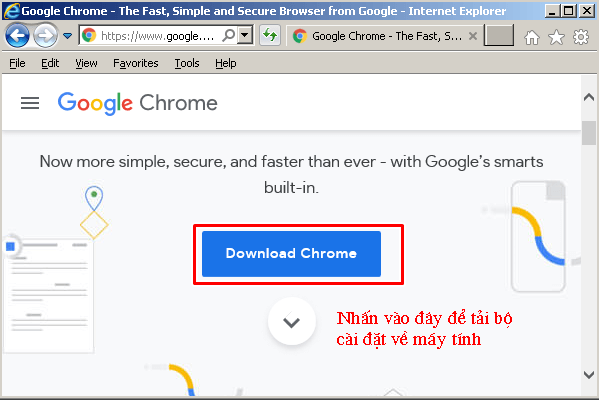
Bước 1.2: Cài đặt trình duyệt Google Chorme bằng cách nhấn vào nút Run trên cửa sổ Application Run Security Warning
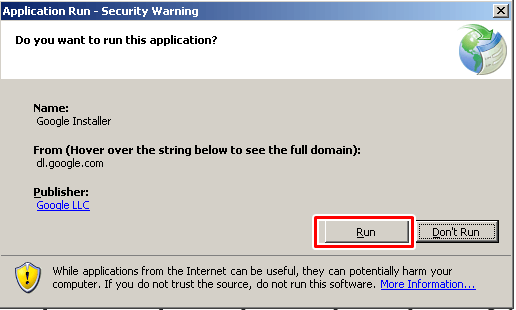
Bước 1.3: Cửa sổ mới hiện ra bạn nhấn vào Yes để chương trình bắt đầu quá trình cài đặt (quá trình cài đặt bạn chờ 2-3 phút).
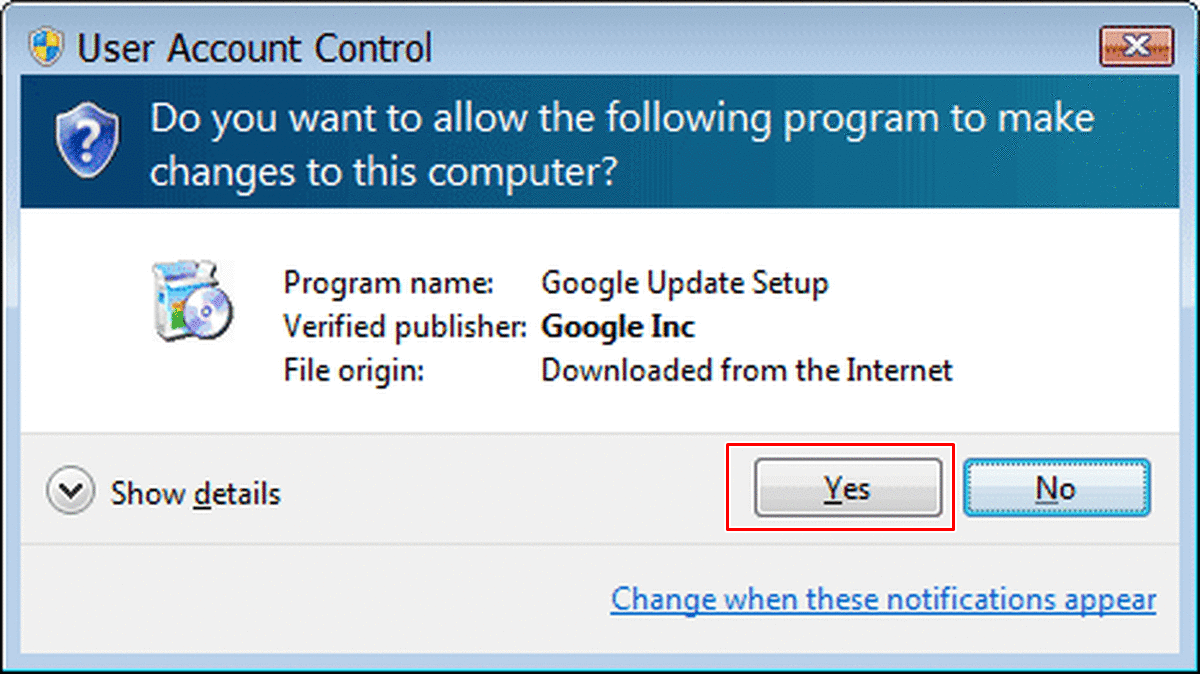
Bước 1.4: Quá trình cài đặt thành công trình duyệt Google chorme tự động mở trên trên máy tính của bạn. đến đây hoàn thành bước 1 cài đặt trình duyệt Google Chorme.
Bước 2: Bạn mở trình duyệt Goole chorme và tải phần mềm ký số của Tổng cục thuế bằng cách nhấn vào đây, hoặc bạn copy đường link phía sau để cài tải về bộ cài.
Bấm vào đây để tải
Bước 2.1: Nhấn vào Run để bắt đầu cài đặt quá trinh cài đặt công cụ ký số.

Bước 2.2: Nhấn vào nút Yes để cho phép cài đặt và Install bắt đầu thực hiện cài đặt công cụ Esigner.
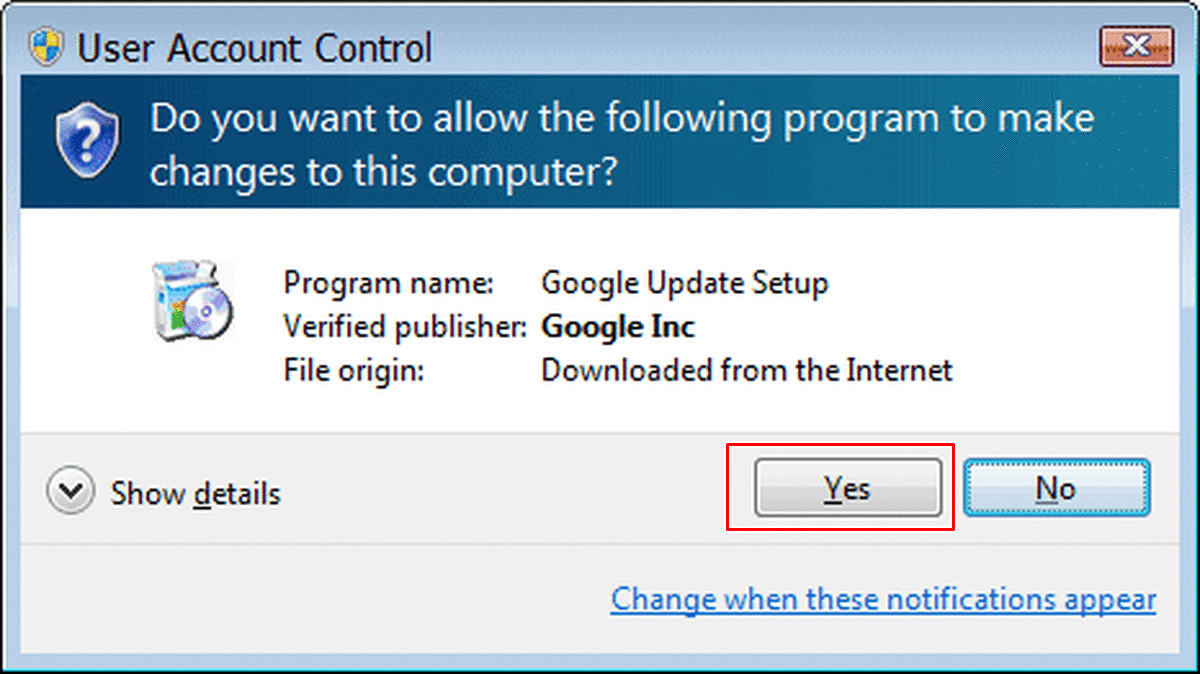
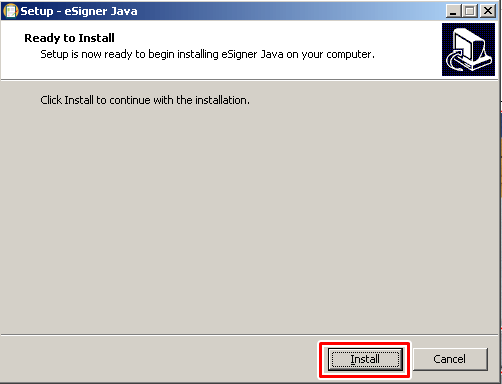
Bước 2.3: Quá trình cài đặt trong khoảng 1-2 phút nếu quá trình này hệ thống hỏi thì nhấn Next chờ đến khi xuất hiện nhấn vào nút Finish kết thúc quá trình cài đặt.
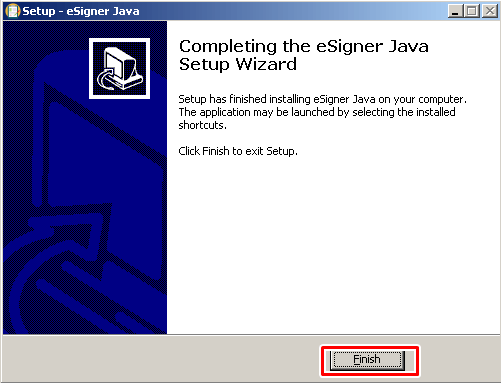
Đến đây hoành thành quá trình cài đặt phần mềm ký số Esinger.
Bước 3: Cài đặt phần mềm Add on ESigner.Chrome.TCT
Sau khi hoàn thành bước 2 trên trình duyệt Google Chorme bạn nhấn vào nút Thêm để cài đặt Addon Esigner lên trình duyệt google chorme.
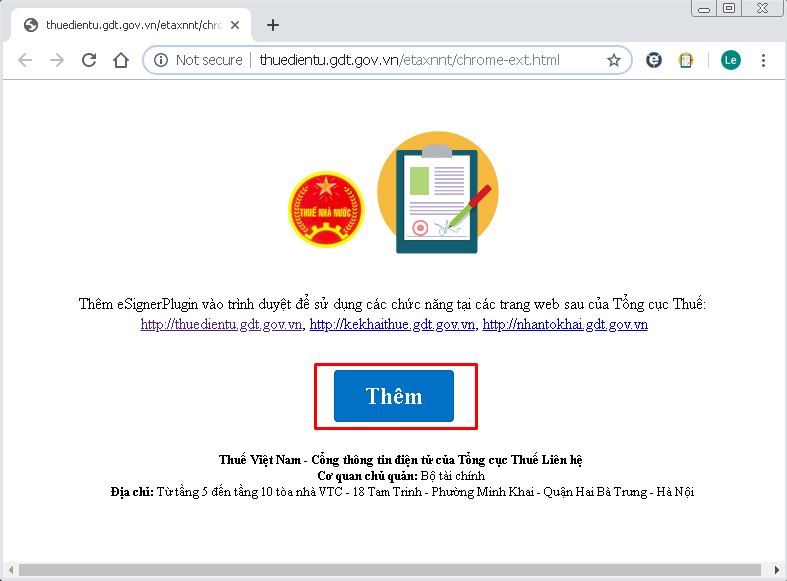
Bước 3.1: Nhấn tiếp vào nút Add to chorme và nhấn tiếp vào biểu tượng add extention để thêm phần mềm hỗ trợ ký điện tử trên trình duyệt Chorme.
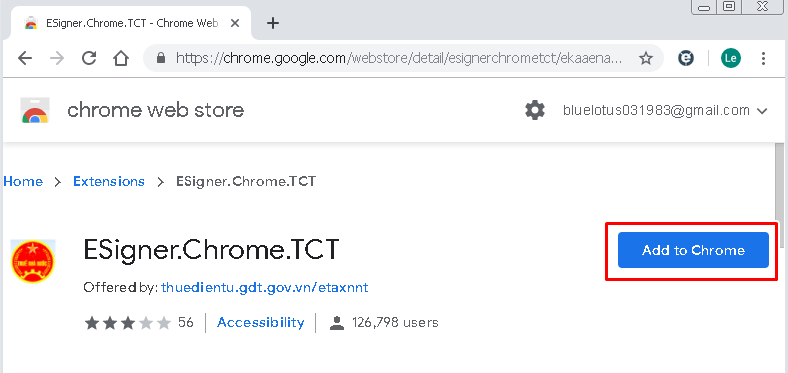
Tiếp theo.
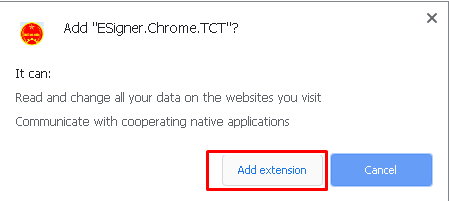
Bước 3.3: Cài đặt thành công trên thanh công cụ của trình duyệt xuất hiện biểu tượng Esigner  như hình vẽ dưới.
như hình vẽ dưới.
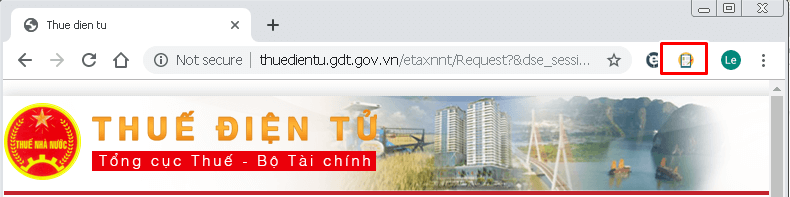
Bước 4: Khởi động lại trình duyệt Google Chorme bằng thao tác nhấn vào nút close 
Và mở lại trình duyệt chorme sau đó thực hiện truy cập hệ thống Etax để bắt đầu nộp thuế, nộp tờ khai thuế (http://thuedientu.gdt.gov.vn)
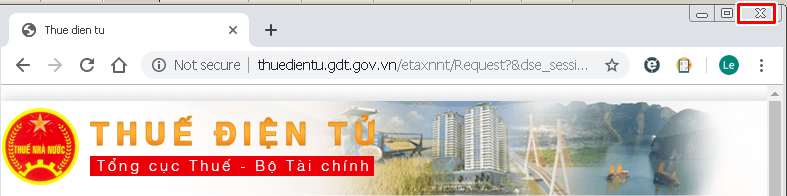
Nhấn vào đây để xem video quá trình cái đặt công cụ ký số trên hệ thống Etax.

✅ Hotline: 0961776677
✅ Uy Tín – Chất lượng
✅ Đánh Giá ⭐⭐⭐⭐⭐